В систему без пароля… Ломать, не строить.
Житейская мудрость. 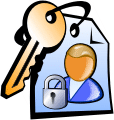 Секретность это палка о двух концах. С одной стороны, Вы защищаете
себя, чтобы никто без необходимых полномочий не смог получить доступ к информации на вашем
компьютере. А с другой, в случае утери, или банальной забывчивости пользователь сталкивается со
своей же системой безопасности. И так, насколько эффективна ваша безопасность, и как её обойти.
Сразу оговоримся, что это ваш компьютер, а значит, у вас есть физический доступ к нему. Большинство типов BIOS допускает парольный вход при запуске системы. Пароль BIOS - один из самых
старых и распространенных способов защиты компьютера от несанкционированного доступа. Но с точки
безопасности при свободном доступе к системному блоку, как в нашем случае это, наверное, самый
простой способ войти в систему, обойдя забытый пароль.
Установки BIOS
по умолчанию во всех системных платах не хранят информацию о паролях. Так что все, что нужно
сделать, чтобы убрать пароль BIOS, - просто сбросить текущие установки, восстановив конфигурацию
по умолчанию. Но помните, что сброс текущих настроек BIOS уничтожит не только пароль, но и все те
настройки, которые вы устанавливали самостоятельно.
Поэтому если есть
возможность или, по каким то причинам вы боитесь сбросить настройки поищите в интернете списки
"мастер-паролей" к BIOS вашей материнской карты. Есть несколько способов
сбросить настройки BIOS. У большинства системных плат есть специальный джампер для очистки CMOS
(память, в которой хранятся настройки BIOS). Обычно этот джампер находится около батарейки на
системной плате, но для полной уверенности желательно посмотреть в инструкции от материнской
платы. Итак если джампер найден, то для очистки CMOS выключите компьютер,
установите перемычку так, чтобы она замыкала контакты джампера, и нажмите кнопку включения
компьютера. Ваш компьютер не начнет загружаться, но установки в CMOS будут сброшены. Уберите
перемычку и снова включите компьютер. Скорее всего, вы увидите на экране просьбу нажать F1, чтобы
произвести установку параметров BIOS. Если вас устраивают установки по умолчанию, нажмите F1, а в
меню BIOS выберите пункт 'Save and exit' (сохранить и выйти). После этого компьютер загрузится
как обычно, за исключением пароля BIOS. Если вы не знаете, где на вашей
плате находится необходимый джампер или его вообще нет, что вполне возможно, придется пойти
другим путем. На каждой системной плате есть батарейка, которая является источником питания для
памяти CMOS, позволяя сохранять информацию. Чтобы очистить CMOS, выключите
компьютер и извлеките батарейку, аккуратно замкните отвёрткой контакты ( чтобы до конца разредились
конденсаторы). Установите батарейку на место и включите компьютер. В BIOS будут установлены
параметры по умолчанию, и пароля не будет. Для продолжения загрузки нужно будет нажать клавишу F1,
и если вас устраивают установки по умолчанию, выбрать в появившемся меню BIOS пункт 'Save and
exit'. Пароли, которые хранятся в Windows.
Кроме паролей доступа различных
пользователей Windows хранит и ряд других, не менее важных: пароль соединения с интернет, пароли
почтовых ящиков или доступа к web-сайтам. Их, как правило, достаточно много, так что вполне
естественно, что они со временем забываются. <Операционная система
предлагает функцию "автозаполнения" для паролей и другой часто вводимой информации в Internet
Explorer. Так что не редки ситуации, когда пользователь вводит пароль один раз, а через несколько
месяцев, естественно, не может его вспомнить. Все понимают, что важные пароли нужно записывать,
но делают это далеко не все. А если вы уже не помните пароль, как его узнать, ведь он
отображается в виде ряда звездочек: ******? Существует достаточно много свободно распространяемых программ для расшифровки паролей Windows
или скрытых паролей из строк ввода Internet Explorer и других программ. Посоветую вам использовать
программу PassView v1.50. Это удобная в обращении свободно
распространяемая программа, которая анализирует скрытые звездочками пароли и сообщает их вам.
С ней очень просто работать. Достаточно её просто запустить и в нужном окне всё прочитать,
(зарегистрированная версия позволяет экспортировать все найденные пароли в удобно читаемый текст).
Программа позволяет просмотреть пароли от: диалап, E-Type Dialer, Becky!, Icq, Miranda, OutLook,
The Bat!, Total Commander (Windows Commander), AOL Instant Messenger, MSN, YsmIcq, пароль на
заставку Windows, а так же открывает пароли из под звездочек. В случае утери
паролей от Mikrosoft Ofiss, или различных архиваторов поможет программа passware 6.1это довольно быстрая программа с кучей разных
возможностей. Пароли пользователей Windows XP. Операционные системы Windows 2000 и Windows XP обладают
улучшенными возможностями безопасности по сравнению с более ранними системами Windows 9x/Me.
У них более эффективная система паролей, рассчитанная на применение в бизнесе, чтобы никто без
необходимых полномочий не смог получить доступ к информации на вашем компьютере. Windows XP хранит пароли пользователей в измененном виде. Например, пароль
"123456" будет храниться в виде строки, подобной этой: 'WE6Y-P0U7J-CB87-S5F9-876Y-NBV1-WF65'.
Эта информация хранится в файле с названием SAM в папке C:\windows\system32\config. Эта часть файла SAM шифруется системной утилитой syskey, чтобы улучшить
защищенность паролей. Данные, необходимые для расшифровки информации после syskey, хранятся в
файле system в той же папке. Но эта папка недоступна никому из пользователей. Доступ к ней имеет
только сама операционная система во время своей работы. Получить доступ к файлам SAM и system
можно только под управлением другой операционной системы или подключив диск к другому компьютеру
с системой Windows. Создание диска,
сбрасывающего пароли. Windows XP позволяет записать на
обычную дискету информацию, которая предоставляет возможность сбросить пароль. Естественно,
если вы уже забыли пароль и не можете получить доступ к системе, то никакого диска вы создать не
сможете, а вот завести такую дискету заранее, чтобы обезопасить себя от подобных случайностей,
стоит. Для создания дискеты: зайдите в 'start\control panel\user accounts'
(пуск \ панель управления \ учетные записи пользователей); выберите имя, под которым вы вошли
в систему; в меню связанных задач выберите 'prevent a forgotten password' (предотвратить
забывание паролей); следуйте инструкциям запустившегося мастера. Для сбрасывания паролей с
помощью дискеты: если вы введете пароль при входе в систему неправильно, система спросит, не
забыли ли вы его; на этом этапе вы сможете использовать свою дискету, следуя пошаговым
инструкциям операционной системы. Будьте осторожны:
если вы использовали встроенные возможности Windows по шифрованию файлов и папок, но не
устанавливали обновление операционной системы (service pack 1), удаление пароля приведет к
потере зашифрованной информации. Сброс паролей пользователей в режиме администратора. Самый простой способ войти в Windows без пароля пользователя это, войти в режиме
администратора. Это возможно в том случае если система устанавливалась по умолчанию, и на запись
администратора не ставился пароль, (вы не поверите, но это так часто встречается). Все версии Windows XP имеют учетную запись "administrator". Это имя дает
пользователю полный доступ к системе и возможность сбрасывать пароли всех остальных пользователей.
Специфика использования пароля администратора зависит от версии Windows. Windows 2000 - Windows XP Professional. Пароль администратора задается во время установки операционной системы. Если вы
его не записали и просто нажали enter, оставив его пустым, то вы легко войдете в систему как
администратор и сбросите пароли пользователей. Чтобы войти в систему в режиме администратора, на
экране с приветствием системы нажмите два раза CTRL+ALT+DEL, появится окно для ввода пароля
администратора. Когда компьютер загрузится, зайдите в 'start \ control
panel \ user accounts' (пуск \ панель управления \ учетные записи пользователей) и измените
необходимый пароль. Коль вы уже здесь, это хорошая возможность исправить свою ошибку, если вы
оставили пароль администратора пустым. Кроме того,
желательно изменить название учетной записи 'adminisrator'. Это
название известно всем, и его используют первым, чтобы получить
доступ к вашему компьютеру. Для изменения названия учетной записи
нажмите правой кнопкой мыши на 'my computer' (мой компьютер) и
выберите 'manage' (управление). Раскройте 'local users and groups'
(локальные пользователи и группы) и откройте папку 'users'
(пользователи). Нажмите правой кнопкой мыши на запись
'administrator' и измените ее. Эта система не даст вам
просто так получить доступ к компьютеру в режиме администратора.
Сначала понадобится загрузить компьютер в режиме защиты от сбоев.
Для этого: перезагрузите компьютер; сразу же после тестирования
BIOS нажмите несколько раз F8; в появившемся меню выберите 'start
Windows XP in safe mode' (загрузить Windows XP в режиме защиты от
сбоев). Когда компьютер загрузится, зайдите с именем пользователя
'administrator'. Пароль по умолчанию отсутствует. Теперь вы можете
изменять пароли пользователей, зайдя в 'start \ control panel \
user accounts' (пуск \ панель управления \ учетные записи
пользователей). Когда вы закончите, перезагрузите компьютер
обычным способом. Подбор и расшифровка паролей. Если ничто другое не
помогает, но у вас есть физический доступ к компьютеру, значит еще
не все потеряно. Можно переписать файлы config и SAM и попытаться
расшифровать пароли, которые в них хранятся, с помощью специальных
утилит. Как мы уже говорили, для этого придется использовать
альтернативную операционную систему, например DOS или Linux. А
когда файлы будут в вашем распоряжении, можно использовать одну из
программ для расшифровки паролей, например, Saminside 2,1
или LC 4
4.02Вам понадобятся: - Доступ к
другому компьютеру.
- Как минимум две пустые дискеты.
- Архиватор, рассчитанный на работу с
командной строкой, например,RAR.
- Загрузочный диск DOS или Windows 98
(имидж необходимого диска можно получить по адресуhttp://www.bootdisk.com/) или минимальная
версия Linux (например,Knoppix). Необходимость в
загрузочных дисках отпадает, если вы можете просто подключить к
другому компьютеру свой жесткий диск. Если вы используете
загрузочный диск DOS, а разделы на вашем жестком диске используют
файловую систему NTFS, то для доступа к ним вам понадобится
программа, позволяющая под управлением DOS просматривать разделы в
формате NTFS, например,NTFSDOS
- Программа для получения паролей.
Использование загрузочной дискеты DOS: - Если на вашем жестком диске есть разделы в
формате NTFS, скопируйте файлNTFSDOSна вашу
загрузочную дискету.
- Скопируйте на загрузочную дискету архиватор (RAR).
- Загрузите компьютер с этой дискеты. Если
есть разделы с NTFS, наберите команду NTFSDOS, эта программа
покажет, какая буква присвоена вашему системному диску, ее и
нужно будет использовать вместо буквы C в следующем пункте.
- Поместите в архив системные файлы с
паролями. Например, если вы используете архиватор rar32,
соответствующая команда будет выглядеть так: Rar32 a -v
a:\systemandsam c:\windows\system32\config\system
c:\windows\system32\config\sam Если файлы не поместятся на одну
дискету, архиватор попросит вас вставить вторую.
Каждая из выбранных вами программ выведет
список обнаруженных в файле SAM учетных записей. Выберите те из
них, пароли к которым вам нужно определить. Подбор пароля может
длиться от 10 минут до нескольких часов, а то и нескольких дней,
и может закончиться неудачно. Особенно, если в пароле
используются буквы в различных регистрах, цифры и специальные
символы. Это хороший способ проверки надежности своих паролей. Если вы хотите просто
проверить свой пароль, проделайте описанные выше шаги
и посмотрите, сколько времени займет его подбор (
заодно подумайте как легко открываются форточки). Обращаю ваше внимание, что
если вы не использовали функции операционной системы по шифрованию
файлов и папок, и не боитесь лишиться доступа к зашифрованным
данным. В этом случае может помочь следующий метод, позволяющий не
подбирать пароль, а просто взломать систему. Утилиты для изменения паролей Windows
NT/2000/XP. Существуют специальные
утилиты, позволяющие редактировать или сбрасывать пароли
пользователей Windows NT/2000/XP. Принцип работы большинства из
них заключается в загрузке минимальной версии альтернативной
операционной системы, например DOS или Linux, под управлением
которой можно получить доступ к файлам с паролями. Пример подобной
утилиты можно найти по этому адресу: http://home.eunet.no/~pnordahl/ntpasswd/.
Инструкции по работе, так же как файлы для создания загрузочного
диска Linux, доступны на этом же сайте. Но самое простое решение, я на него
натолкнулся совершенно
случайно, - это загрузиться или с другого компьютера, или с
загрузочного диска и удалить файлы C:\winnt\system32\config\sam и
sam.log, так как Windows не может загрузится без них, то после
перезагрузки она их вновь создаст, но только пустыми !!!!!
Входите
администратором с учетной записью "administrator" и пустым
паролем… Я надеюсь, что вам не
придется прибегать к описанным нами методам. Чтобы такая
необходимость не возникала, помните, что все важные пароли нужно
записывать. А если есть реальная необходимость защищать информацию
на вашем компьютере, то используйте пароли из символов в обоих
регистрах и цифр. Пароль не должен быть датой, именем или словом,
которое есть в словаре. Пароль обязательно должен содержать
большие и маленькие буквы, цифры и хотя бы один специальный
символ.
Пароль не должен быть логичным и, тем не менее, лучше его
запомнить. В этом случае ваши пароли будет труднее взломать.
© 2004 Глущенко Александр.   На главную. На главную.
Вверх. К списку статей.
|


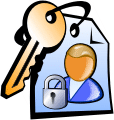 Секретность это палка о двух концах. С одной стороны, Вы защищаете
себя, чтобы никто без необходимых полномочий не смог получить доступ к информации на вашем
компьютере. А с другой, в случае утери, или банальной забывчивости пользователь сталкивается со
своей же системой безопасности. И так, насколько эффективна ваша безопасность, и как её обойти.
Сразу оговоримся, что это ваш компьютер, а значит, у вас есть физический доступ к нему.
Секретность это палка о двух концах. С одной стороны, Вы защищаете
себя, чтобы никто без необходимых полномочий не смог получить доступ к информации на вашем
компьютере. А с другой, в случае утери, или банальной забывчивости пользователь сталкивается со
своей же системой безопасности. И так, насколько эффективна ваша безопасность, и как её обойти.
Сразу оговоримся, что это ваш компьютер, а значит, у вас есть физический доступ к нему.
 На главную.
На главную.